Beállítás ssl tanúsítvány exchangeserver 2018, Windows rendszergazdák számára
Ebben a cikkben igyekszünk létrehozni egy SSL tanúsítvány a domain contoso.local.
Az Exchange Management Console kezelőkonzollal navigáljon Server Configuration. Kattintson a jobb gombbal a kiszolgálóra, majd válassza NewExchangeCertificate.
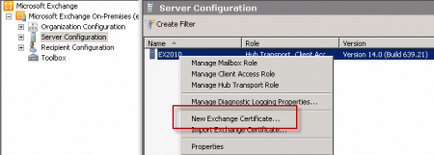
Bemutatjuk az új nevet a tanúsítványt. Ebben az esetben az igazolás azt mondják, hogy „Kontraktor Exchange Server”.
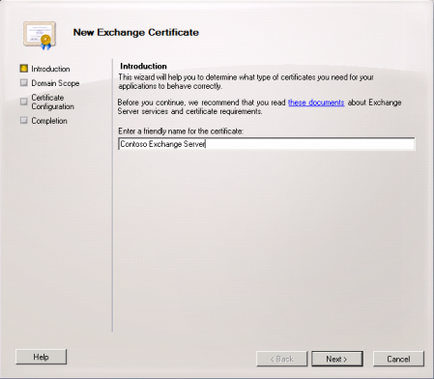
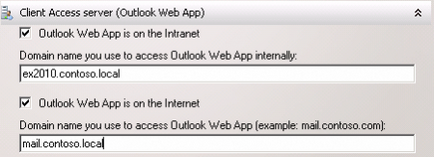
Ezután konfigurálja nevet ActiveSync. Fogom használni ugyanazt a nevet a könnyebb kezelhetőség és konfiguráció, mint az Outlook Web App (mail.contoso.local).
Konfigurálása Szolgáltatás: Web Services, az Outlook Anywhere és Autodiscover. Ismét szeretnék rámutatni a nevét „mail.contoso.local”. Autodiscover további nevek „autodiscover.contoso.local” és „autodiscover.xyzimports.local” minden e-mail domain szervezet.
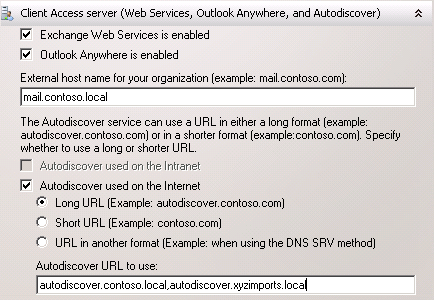
Hub Transport szerver biztonsága érdekében a kommunikációs SMTP igényel az SSL-tanúsítvány. Adja meg a nevét „mail.contoso.local”.
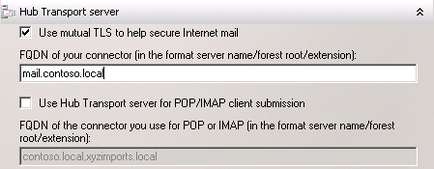
Miután beállította az összes szolgáltatást, folytassa a következő lépés az új Exchange tanúsítvány varázsló.
Erősítse meg, hogy az összes domain nevek fognak szerepelni a kéréssel, hogy létrehoz egy új tanúsítványt. Ha kell hozzá több domain, csináld.
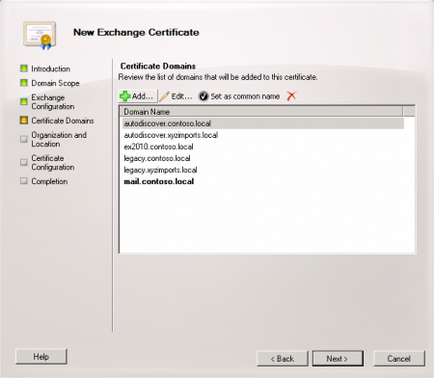
Ezután ki kell töltenie a háttérben a tanúsítvány információt, beleértve a szervezet nevét, a székhelyét, és helyét a tanúsítvány kérelem fájl helyét.
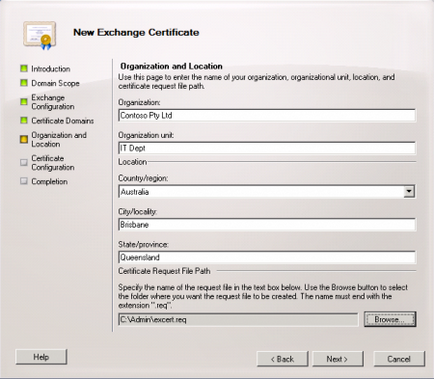
A tanúsítványok kérésre fájlt, kattintson az Új gombra.
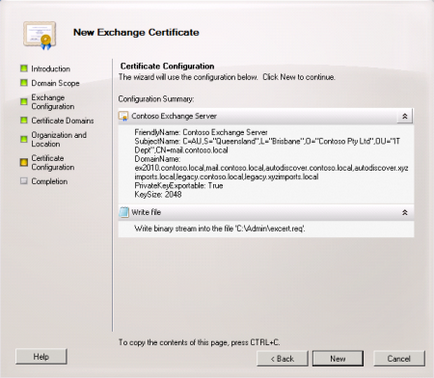
A varázsló befejeződött.
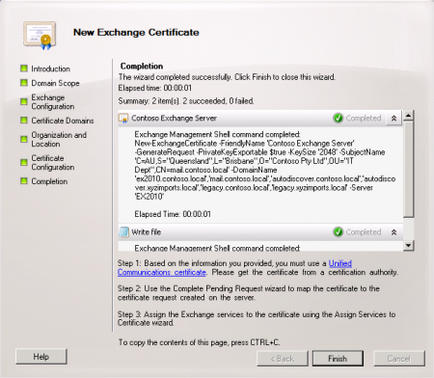
Akkor megjelenik egy ablak, amely kimondja, hogy a varázsló az Exchange, mint a tanúsítvány típusától kiválasztott „Unified Communications tanúsítvány” (ahogy nevezik SAN tanúsítványt).
Ha már létrehozott egy kérés egy új tanúsítványt, akkor vissza kell térnie az Exchange Management Console, kattintson jobb gombbal a kiszolgálóra, majd válassza CompletePendingRequest.
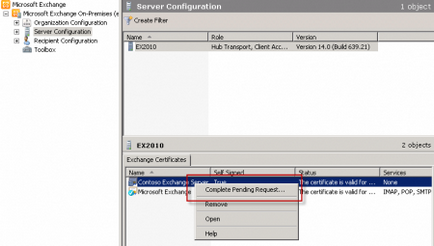
Adja meg az utat, hogy a tanúsítvány, győződjön meg arról, hogy az új SSL-tanúsítvány importálása sikerült.
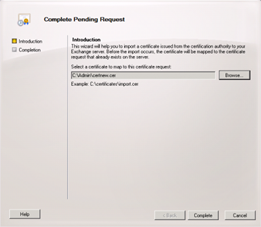
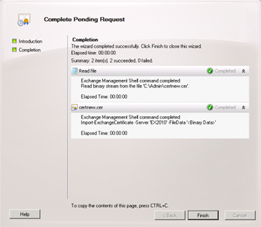
És a lista érvényes kiszolgálói tanúsítvány lesz még egy.
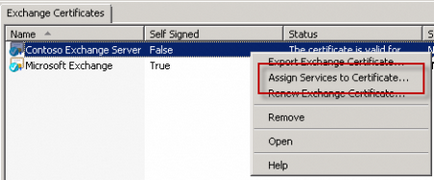
Mi azt mutatják, az új Exchange kiszolgáló és kattintson a Tovább gombra.
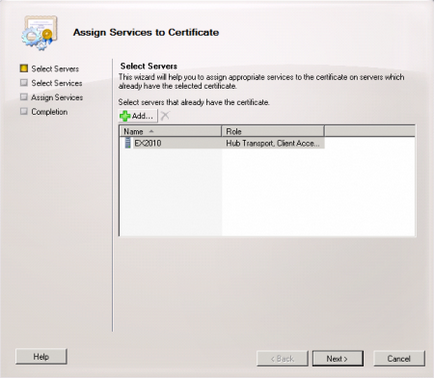
Adjon meg egy szolgáltatást, amelyhez hozzá kívánja rendelni a tanúsítványt. Ebben a példában azt is jelezzük, az IIS szolgáltatást és az SMTP.
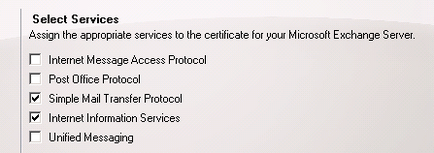
Miután vége a varázslóval rámentette jelenlegi önmaga által aláírt tanúsítványt, akkor egyetértenek a javaslat kattintva Igen.